f1到f12的快捷键设置(F1-F12的快捷键用法)

在Excel和Word文档中录入信息时,F1-F12的快捷键你会使用吗?
今天就来和大家说说这12个快捷键的简单使用,能记一个是一个,指不定哪天就提升了咱们的制表速度呢。
F1:调出文档中的“问题查询”估计有一部分小伙伴在编辑Excel文档时,不知道从哪里冒出来如下图所示的界面:
别慌,估计是误按了F1键,弄巧成拙的调出了“帮助中心”。此时,有啥想了解的问题,不妨输入关键词试试了啦。
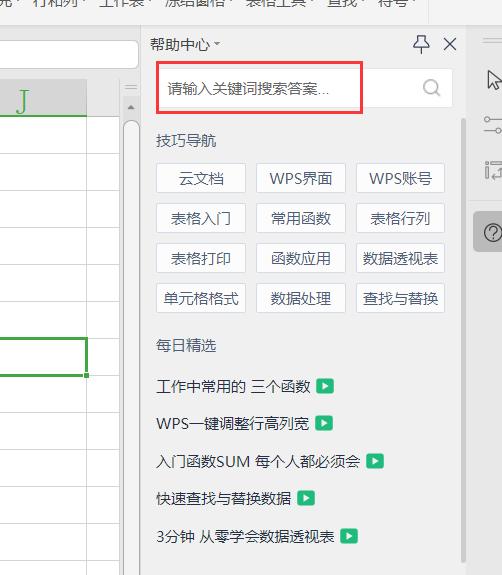
在制作Excel文档时,偶尔需要对特定部分做批注,常用方式自然是去菜单栏找“批注”,然后进行下一步。
殊不知,一个“shift F2”就可以快速帮我们解决这类问题哒。

对于需要在Word文档中折腾英文的小伙伴来说,英文的大小写可能是个麻烦事。如大小写的转换...
不急,让shift F3来助力。如下图所示,只要选中相关文字,按shift F3,就可以随意的切换全部大写,全部小写,首字母大写啦。

说到F4键,可要好好嘚瑟下了,毕竟,人家的用途多着呢,何止一个“重复上一步操作”呀~

F4键在Excel表格中,可以切换公式单元格的引用方式。如最常见的有三种:相对引用,绝对引用,混合引用。
在Excel表格中录入数据时,有时候需要增加/删除多行多列。此时,只需要在表格里任意位置按F4键,想插入几行就插入几行,是不是方便省事呀?
F5:添加书签就是Ctrl shift F5“F5”键的功能最大的是“定位”,所以在Word文档中编辑文档时,想要用书签方式进行标注,下次直接锁定位置的话,不妨试试F5的书签功能哦:

如果在Word文档中涉及到“翻译问题”,不妨试试F6键,或许有不一样的惊喜呢?

是的,F6键调出的功能是多种翻译语言,有需要的可以做基础的尝试哦。
F7:英文拼写问题就锁定它和F6键的功能一样,都是关于多语言的。但是人家主要侧重于对英文拼写问题的检查哈。
如下图所示:如果你对这个单词拿捏不准,不妨选中这个单词,试试F7键,人家会智能化的给你提供参考意见哈。

在Word文档中编辑信息时,如果涉及到域代码(比如说你是数学老师,需要用到这个),一个“Ctrl F9”就轻松搞定了哦:

在Excel表格中编辑文档时,如果鼠标右键突然罢工了。别慌,调出“shift F10”就可以实现鼠标右键功能哦:

估摸着这个快捷键还是有不少小伙伴会用到,毕竟文档另存为是个常事嘛:

好啦,F1-F12快捷键就介绍到这啦~
不对吧,好像少了两...是的是的,还有一个F8,一个F11没有出现在荧幕中呢。
这不,F8和Alt键的组合主要是用于“宏”的操作;F11和Alt键的组合主要是用于实现高阶操作呀...
其实呀,在我们的日常生活中,不是每次都全部记下了,那可不止一点点累...然而,用得多了,自然就成了条件反射了啦。所以,有需要的时候记得用用哦~
,免责声明:本文仅代表文章作者的个人观点,与本站无关。其原创性、真实性以及文中陈述文字和内容未经本站证实,对本文以及其中全部或者部分内容文字的真实性、完整性和原创性本站不作任何保证或承诺,请读者仅作参考,并自行核实相关内容。文章投诉邮箱:anhduc.ph@yahoo.com






